SQL Server Configuration Manager: Configurar opções de inicialização do servidor
Aplica-se: SQL Server
Este artigo descreve como configurar as opções de inicialização usadas sempre que o Mecanismo de Banco de Dados é iniciado no SQL Server usando o SQL Server Configuration Manager. Para obter uma lista de opções de inicialização, veja Opções de inicialização do serviço Mecanismo de Banco de Dados.
Limitações
O SQL Server Configuration Manager grava parâmetros de inicialização no Registro. Eles entram em vigor na próxima vez que o Mecanismo de Banco de Dados for inicializado.
Em um cluster, as alterações devem ser feitas no servidor ativo quando o SQL Server está on-line, e entram em vigor quando o Mecanismo de Banco de Dados é reinicializado. A atualização do Registro das opções de inicialização no outro nó acontecerá no próximo failover.
Começando com o SQL Server 2022 (16.x), quando você define o Modo de Início de um serviço do SQL Server como Automático no Configuration Manager, o serviço é iniciado no modo Automático (Início Atrasado), mesmo que o Modo de Início seja exibido como Automático.
Permissões
A configuração de opções de inicialização de servidor é restrita a usuários que podem alterar as entradas relacionadas no Registro. Isso inclui os seguintes usuários.
Membros do grupo Administradores local.
A conta de domínio usada pelo SQL Server, se o Mecanismo de Banco de Dados estiver configurado para ser executado em uma conta de domínio.
Usar o SQL Server Configuration Manager
Configurar as opções de inicialização
Selecione o botão Iniciar, aponte para Todos os Programas, depois Microsoft SQL Server, escolha Ferramentas de Configuração e depois SQL Server Configuration Manager.
Como o SQL Server Configuration Manager é um snap-in do programa Console de Gerenciamento Microsoft e não um programa autônomo, o SQL Server Configuration Manager não aparece como um aplicativo nas versões mais recentes do Windows.
Sistema operacional Detalhes Windows 10 e Windows 11 Para abrir o SQL Server Configuration Manager, na Página Inicial, digite SQLServerManager16.msc(para SQL Server 2022 (16.x)). Para outras versões do SQL Server, substitua16pelo número apropriado. SelecionarSQLServerManager16.mscabre o Configuration Manager. Para fixar o Configuration Manager na Página Inicial ou na Barra de Tarefas, clique com o botão direito do mouse emSQLServerManager16.msce selecione Abrir local do arquivo. No Explorador de Arquivos do Windows, clique com o botão direito do mouse emSQLServerManager16.msce selecione Fixar na Tela Inicial ou Fixar na Barra de Tarefas.Windows 8 Para abrir o SQL Server Configuration Manager, no botão Pesquisar, em Aplicativos, digite SQLServerManager<version>.msc, comoSQLServerManager16.msc, e, em seguida, pressione Enter.Em SQL Server Configuration Manager, selecione Serviços do SQL Server.
No painel direito, clique com o botão direito do mouse em SQL Server (<instance_name>) e selecione Propriedades.
Na guia Parâmetros de Inicialização, na caixa Especificar um parâmetro de inicialização, digite o parâmetro e selecione Adicionar.
Por exemplo, para iniciar no modo de usuário único, digite
-mna caixa Especificar um parâmetro de inicialização e selecione Adicionar. (Quando você reiniciar SQL Server no modo de usuário único, interrompa a SQL Server Agent. Caso contrário, SQL Server Agent pode se conectar primeiro e impedir que você se conecte como um segundo usuário.)A captura de tela a seguir mostra a guia Parâmetros de Inicialização na caixa de diálogo Propriedades do SQL Server, na qual você pode modificar parâmetros de inicialização.
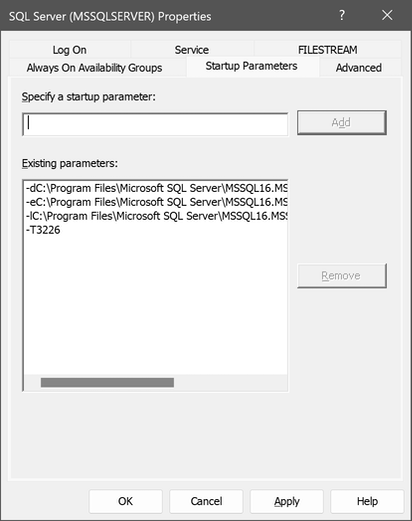
Selecione OK.
Reinicie o Mecanismo de Banco de Dados.
Aviso
Ao terminar de usar o modo de usuário único, na caixa Parâmetros de Inicialização, selecione o parâmetro -m na caixa Parâmetros Existentes e escolha Remover. Reinicie o Mecanismo de Banco de Dados para restaurar o SQL Server para o modo multi-usuário comum.